电脑如何退回更新前的系统?
系统自动更新真烦人!如何退回更新前的系统?别担心,本文将向大家分享2个不错的退回系统版本方法,告别问题BUG频出的新版本系统。
![]() 哈喽哇~
哈喽哇~
我们都知道,操作系统的更新经常带来新的特性,更好的安全性,以及一些性能上的优化。然而,这并不总是我们所期待的。有时,新的更新可能会带来一些不稳定的因素,或者与特定软件不兼容,因此对于一部分用户来说,他们或许更喜欢旧版本的界面和功能。不论出于何种原因,我们都有需要退回到Windows旧版本系统的时候。
“这个Windows自动更新是真恶心,我明明都已经关了,它又悄悄给我更新了,本来这个版本的系统用的好好的,结果整个新系统版本,三天蓝屏了两次,真是受不了了。想问问大家,系统更新能不能退回老版本啊?我知道可以重装系统,但是除了重装系统之外呢?还有没有其他的方法?”
Windows更新确实很烦人,我们明明用着一个自己很舒服的相对稳定的系统版本,但是指不定哪天又在后台悄悄更新了,虽然可以采取一些方式禁止Windows自动更新,但是它还是有办法突破禁止更新,让人防不胜防。这不,近段时间微软官方居然在新版本系统中的explorer.exe程序中内置了病毒用以阻止微软电脑管家弹窗广告被其他安全软件查杀,真是刷新了大伙们的眼界。
扯远了,让我们回到本文的话题,向大家分享2个不错方法,帮助大家轻松学会如何退回更新前的系统。我们将指导大家完成整个过程,不论您是技术新手,还是有丰富经验的用户,这篇教程都将为您提供详尽的步骤和建议。
更新的系统怎么退回去?采用傲梅轻松备份的系统备份还原方式就是一个很不错的解决方法。如果您准备更新Windows系统,那么在这个时候我们都是建议大家在更新前先备份系统,这样在您更新系统后如果问题多或者使用体验不佳,则可以通过系统还原的方式来快速将系统退回到之前的版本。
但是对于Windows系统更新来说,很多情况下我们都并非主动去更新的,而是被动更新的,因此我们更加建议大家对系统创建一个定时备份任务,这样就算系统自动更新了,也可以找到更新前的系统备份版本,然后再将其还原,从而轻松退回系统版本。
而且备份系统除了可以退回系统版本之外,其实还可以用来解决一些难解决的系统故障,是一个很不错的解决方案。所以大家可以点击下方按钮进入下载中心下载安装傲梅轻松备份,然后跟着我们的演示教程一起看看在系统备份还原方式的帮助下,如何退回更新前的系统吧!
想要恢复系统到更新前的状态,那么我们得先有更新前的系统备份镜像,如果您还没有备份镜像的话,可以打开傲梅轻松备份,在主界面中点击“备份”>“系统备份”,然后指定一个目标位置,即可开始执行备份任务,轻松获取备份镜像文件。

有了系统备份之后,该如何还原到更新前的状态呢?操作方法也很简单,打开傲梅轻松备份,在主界面中“还原”选项卡中单击“选择任务”以选择您想要还原的系统备份任务(或者也可以点击“选择镜像文件”以手动选择自己的系统备份镜像文件),然后单击“下一步”。

然后勾选“还原这个系统备份”,单击“下一步”以继续。
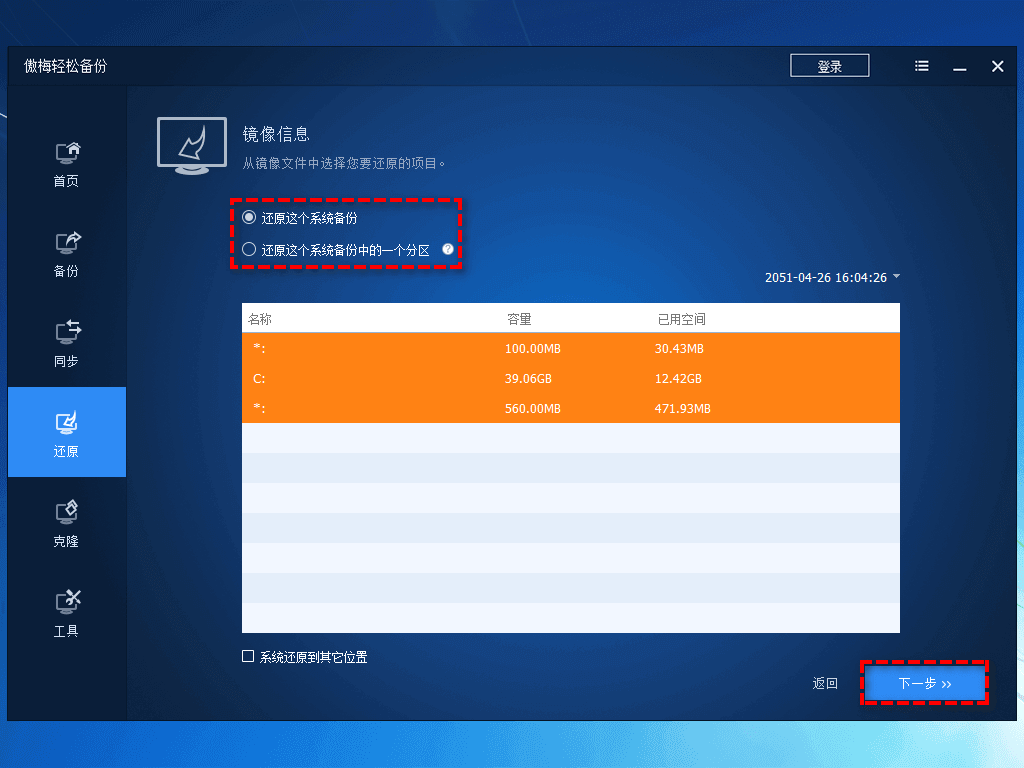
选择您想要将系统还原到的目标分区,然后单击“下一步”。
在还原之前请您先勾选“删除C盘前引导”选项以清除旧系统的引导,否则还原后系统可能将无法成功启动。然后单击“开始还原”即可开始执行还原电脑系统任务,轻松把电脑系统还原到更新前的状态。
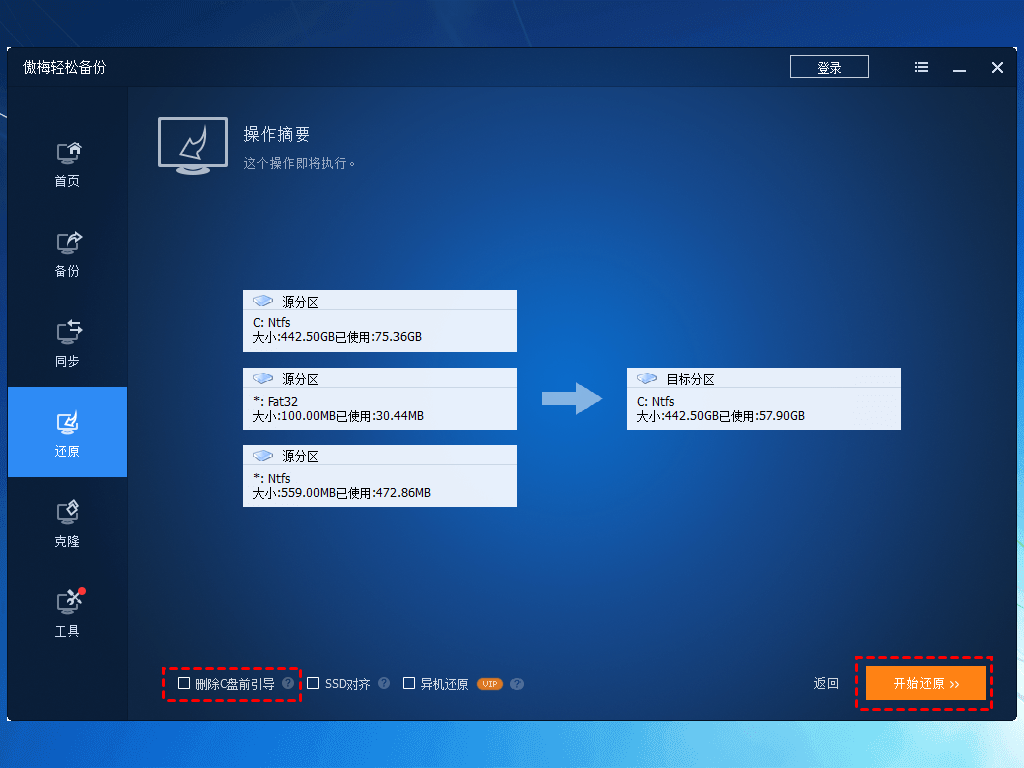
有人可能要说了,上一种方式是建立在有提前备份的前提下实现的,但是如果我没有提前备份系统呢?在这种情况下系统更新能不能退回老版本呢?办法还是有的,那就是直接卸载Windows更新。
按Win+I打开Windows系统设置页面,转到“更新和安全”>“Windows更新”,点击右侧的“查看更新历史记录”选项。

然后在已安装更新页面中找到您近期的一次更新版本,点击选择“卸载”即可卸载此次更新,并在下次重启时将系统恢复到更新前的状态。

好了朋友们,本文到这里就告一段落了![]()
Windows系统版本不断地更新,我们需要做的不是一味地追求新版本的系统,新的它未必适合自己,我们只需要在日复一日地使用中,找到自己使用习惯并且运行稳定的系统版本,就可以选择停留在此版本。
对此,我们向大家分享了2个不错的退回系统版本方法,不知道大家看完之后有没有学会如何退回更新前的系统呢?其实我们还是更加推荐备份还原的方式哦,它除了可以退回系统版本之外,对系统故障的修复与系统安全的保护还能起到非常不错的效果。